の仕方
修正:Xbox OneアプリのRobloxエラーコード116
Robloxエラーコード116は、Roblox Xbox Oneアプリを介して、注目コンテンツ、人気コンテンツ、またはあらゆる種類のユーザー生成コンテンツを再生しようとしているユーザーが遭遇します。 このエラーは、Xbox One、Xbox One S、およびXbox One Xで発生することが報告されています。実際のエラーコードに遭遇する前に、ユーザーは「アカウントの設定方法により、他の人が作ったコンテンツを見ることができません」という短いメッセージを受け取ります」 。
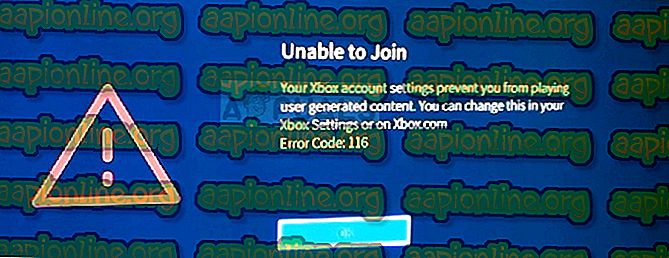
Robloxエラーコード116の原因は何ですか?
この特定のエラーコードは、ほとんどのRobloxゲームがオンラインマルチプレイヤーゲームとユーザー作成コンテンツの両方にアクセスする必要があるために発生します。 通常、エラーコードは、ファミリーアカウントの一部である子アカウントで発生します。
これらのアカウントには制限された権限があるため、Robloxアプリへのアクセスが適切に構成されていることを確認するには、一連の調整を行う必要があります。
Robloxエラーコード116の修正方法
この修正には、アカウントのコミュニケーションとマルチプレイヤーおよびゲームコンテンツに関連する一連の設定の変更が含まれます。 これを簡単にするために、ステップバイステップガイドを作成しました。 必要なことは次のとおりです。
- Xboxホームボタンをタップして、サイドメニューを表示します。
- コントローラーを使用して下にナビゲートし、 設定アイコン(歯車アイコン)を選択し、 Aボタンを押して開きます。
- 次に、[ すべての設定]を選択し、もう一度Aボタンを押します 。
- 次に、左のサムスティックを使用して、左側のメニューから[ アカウント]を選択します。
- 次に、同じ左のサムスティックを使用してプライバシーとオンラインの安全性に移動し、もう一度Aボタンを押します。
- [ Xbox Liveプライバシー]を選択し、 [詳細を表示してカスタマイズ]まで下にスクロールして、もう一度Aボタンを押します。
- 次の画面で、下にスクロールして、 ゲームコンテンツメニューにアクセスします。
- 次に、左のサムスティックを使用して、[ コンテンツを表示および共有できます]を選択します 。 次に、メニューをBlockからEverybodyに変更します。
- Robloxアプリケーションを強制的に閉じてから再度開きます。 どんなゲームでも問題なくプレイできるはずです。



